Ce guide partage quelques connaissances de base sur Pacman pour les débutants et les programmeurs professionnels. Il couvre tous les domaines dont vous pourriez avoir besoin lorsque vous utilisez Arch Linux avec Pacman. Ces commandes peuvent aider à rendre la gestion de vos packages basés sur Arch sous Linux plus efficace et plus pratique.
Commandes Pacman requises
Si vous utilisez Pacman sur Arch Linux, alors pour booster l'utilisation de ce gestionnaire de paquets dynamique, vous devez connaître les commandes suivantes :
- Installer un paquet avec Pacman
- Suppression des packages installés
- Mise à niveau d'un package
- Recherche d'un forfait
- Nettoyer le cache des paquets
- Installer un paquet local
- Dépannage
Ces commandes englobent l'utilisation de Pacman de manière compétente et sont les commandes importantes que vous devrez peut-être comprendre pour utiliser Pacman.
Installer un paquet avec Pacman
C'est un domaine principal que vous choisirez après avoir sélectionné le gestionnaire de packages Arch Linux. Pour obtenir un logiciel à partir du référentiel système ou créer un package, la première étape consiste à l'installer à l'aide de Pacman. La commande Pacman pour installer un ou plusieurs packages est la suivante :
$ pacman -S _nom_paquet1_ _nom_paquet2_…Le dernier ensemble de points représente la continuité dans la commande. Vous devrez remplacer le nom du package dans la commande ci-dessus pour l'installer sur votre système. Synchronisez le package installé avant de le classer en tant que dépendance ou package explicitement installé via les commandes -S et -U.
Suppression des packages installés
Pour supprimer un package installé dans Arch Linux, vous avez trois options principales :
- Retirez le paquet uniquement
- Supprimer le package avec ses dépendances
- Supprimer uniquement les dépendances
Pour supprimer uniquement le package, exécutez la commande suivante :
$ pacman -R nom_paquet_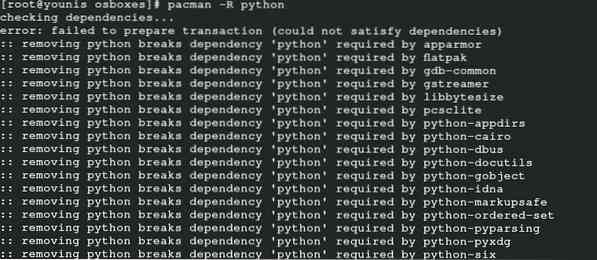
-R signifie la commande de suppression.
Pour supprimer le package ainsi que ses dépendances, exécutez la commande suivante :
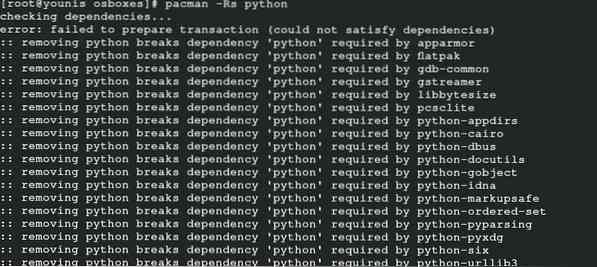
Pour supprimer les dépendances de votre serveur, exécutez la commande suivante :

Mise à niveau d'un package
Dans d'autres distributions Linux, la commande apt effectue la mise à jour du package. Dans Arch Linux, une seule commande dans Pacman met non seulement à jour, mais synchronise et actualise également les packages système. La commande suivante met à niveau les packages configurés uniquement et ne met pas à jour les packages locaux disponibles sur le système :
$ pacman -Syu
Ici, -y rafraîchit le système et -u est pour la mise à niveau du paquet. Le sens littéral de cette commande est de synchroniser le package avec la base de données du serveur principal, puis d'actualiser le package connecté à la base de données. Enfin, cette commande met à jour le package si une mise à jour est disponible. Gardez à l'esprit que vous devez opter pour des mises à jour complètes, car les packages partiellement mis à jour ne sont pas compatibles avec Arch Linux.
Rechercher un forfait
Pacman est également efficace pour rechercher les packages dans la base de données de votre serveur en fonction du nom et de la description du package requis.
$ pacman -Ss _string1_ _string2_
Si vous recherchez un package qui existe déjà dans votre système, appliquez le code suivant. Vous pouvez ajouter d'autres chaînes dans ce code après string2 simultanément.

-Q symbolise la recherche de packages dans la base de données locale.

-F trouve les packages distants dans la base de données.
Nettoyage du cache de paquets
Dans Arch Linux, Pacman ne supprime pas les packages précédemment installés de son stockage. Ainsi, vous devrez entrer la commande suivante pour vider le cache de votre base de données. Cette commande supprime les packages non synchronisés.
$ pacman -Sc
Pour effacer tous les fichiers du cache, saisissez la commande suivante :
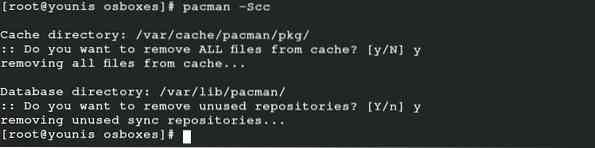
Installation d'un package local
Lors de l'utilisation de Pacman, il vous suffit d'installer des packages locaux et distants en dehors de la juridiction du référentiel du serveur. Le code suivant installera le package local après avoir recherché le dépôt distant.
$ pacman -U _/chemin/vers/paquet/version_nom_paquet.paquet.le goudron.xz_$ pacman -U http://www.Exemple.com/repo/exemple.paquet.le goudron.xz

Le deuxième code permet d'installer les packages distants qui n'existent pas dans le dépôt officiel.
Dépannage
Vous pouvez être confronté à l'un des trois types d'erreur suivants lorsque vous travaillez avec Pacman dans Arch Linux :
- Erreur de fichier en conflit
- Paquet invalide
- Verrouillage de la base de données
L'erreur de fichier en conflit se produit en raison de la présence d'un fichier en conflit dans le référentiel. Vous pouvez soit renommer le fichier manuellement, soit forcer la fonction d'écrasement. La commande suivante est utilisée pour la fonction d'écrasement :
$ pacman -S --overwrite glob packageL'erreur de package non valide apparaît en raison de la mise à jour partielle du package. Il vaut mieux chercher la description du paquet avant de l'installer.
L'erreur de verrouillage de la base de données se produit en raison d'une interruption de la modification de la base de données.

Exécutez la commande ci-dessus pour détecter le conflit dans le processus de verrouillage. Et puis, vous pouvez revenir au verrouillage de la base de données.
Conclusion
Pacman est le gestionnaire de packages d'Arch Linux qui aide à l'installation et à la gestion des packages et des systèmes de build. Si vous suivez ce guide, il vous sera alors facile d'utiliser Pacman avec une efficacité maximale dans votre système Arch Linux. Ce guide a couvert la plupart des commandes que vous devez connaître lors de l'utilisation de Pacman.
 Phenquestions
Phenquestions


